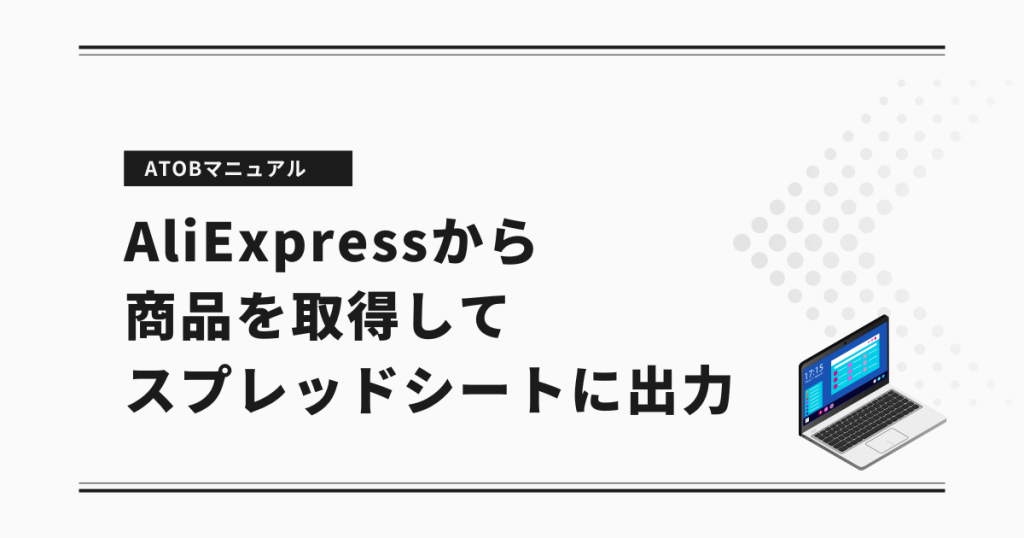
今回の記事では、AliExpressから商品を抽出する方法について解説します。
スプレッドシートへの出力にはスプレッドシート設定が必要です。
まだ行っていない場合は前回の記事「Googleスプレッドシートの準備」をご覧ください。
※前回の記事↓
検索設定シートの入力
商品抽出は「検索設定シート」に検索条件を入力します。
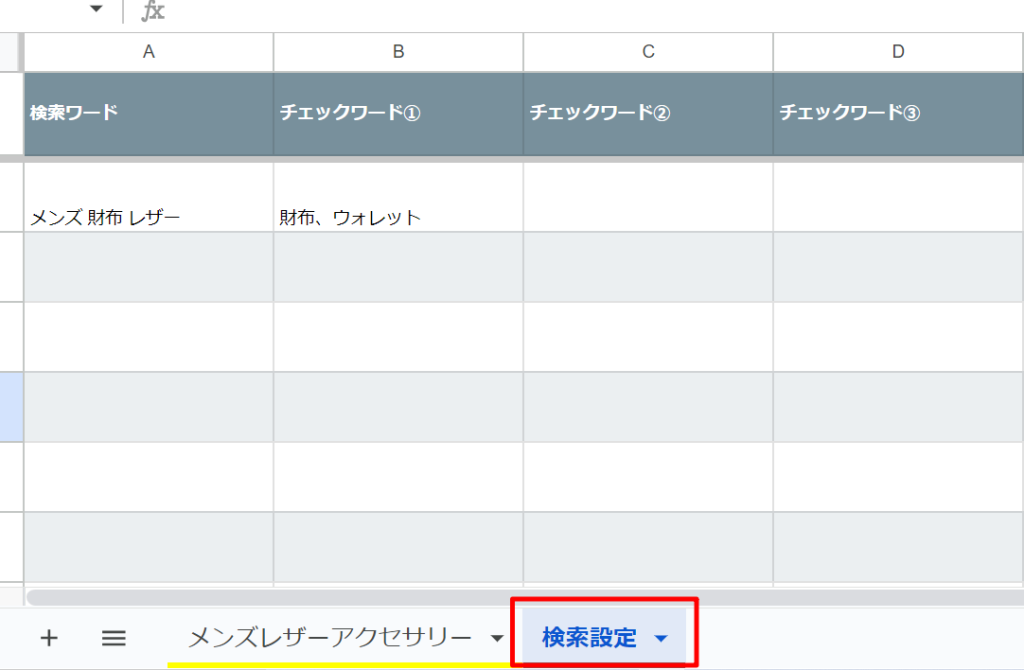
検索設定シートの入力項目について
| No. | 項目 | 説明 |
|---|---|---|
| 1 | 検索ワード (※必須入力) | 検索するキーワードを入力します。 複数のキーワードがある場合は「スペース」で繋いでください。 (例:「メンズ 財布 レザー」) |
| 2 | チェックワード ①~③ | 必須ワード。入力したワードが商品名に含まれている商品を抽出します。 ★OR検索(AまたはBどちらかのキーワードが含まれている商品を抽出) ⇒「、」でキーワードを区切ってください。 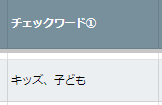 ★AND検索(AとB両方のキーワードが含まれている商品を抽出) ⇒「チェックワード①」「チェックワード②」それぞれにキーワードを入力してください。 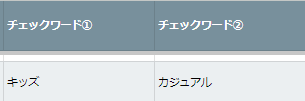 |
| 3 | 除外ワード | 除外ワード。入力したワードが商品名に含まれている商品は抽出をスキップします。 ★OR検索(AまたはBどちらかのキーワードが含まれていれば除外) ⇒チェックワード同様、「、」でキーワードを区切ってください。 |
| 4 | カテゴリID | BASEショップのカテゴリID。カテゴリIDについてはコチラの記事をご覧ください。 ※カテゴリ分けしない場合は未入力でOK |
| 5 | 最低価格 | 抽出する商品の最低価格を入力してください。未入力の場合は下限を設定しません。 (価格は「商品価格+送料」となります。) |
| 6 | 最大価格 | 抽出する商品の最大価格を入力してください。未入力の場合は上限を設定しません。 (価格は「商品価格+送料」となります。) |
| 7 | 最低在庫 | 最低在庫数を入力してください。未入力の場合は全て抽出します。 |
| 8 | 開始ページ | 商品検索の開始ページを数字で入力してください。 |
| 9 | 終了ページ | 商品検索の終了ページを数字で入力してください。 |
| 10 | 進捗状況 | 抽出の進捗状況を出力する列です。ここには何も入力しないでください。 |
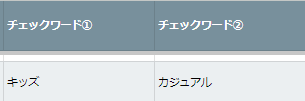

行を分けて入力することで、複数の検索ワードを一度に抽出することができます。
スプレッドシートに出力
検索シートに入力したら、ATOBの「商品データ抽出ツール」を起動します。
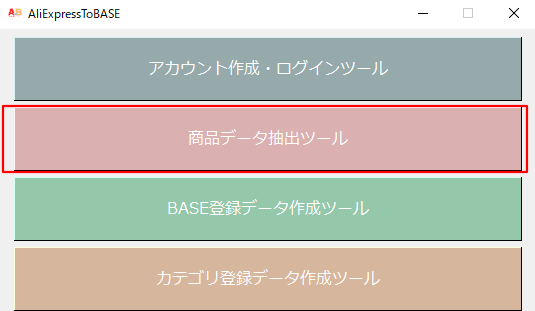
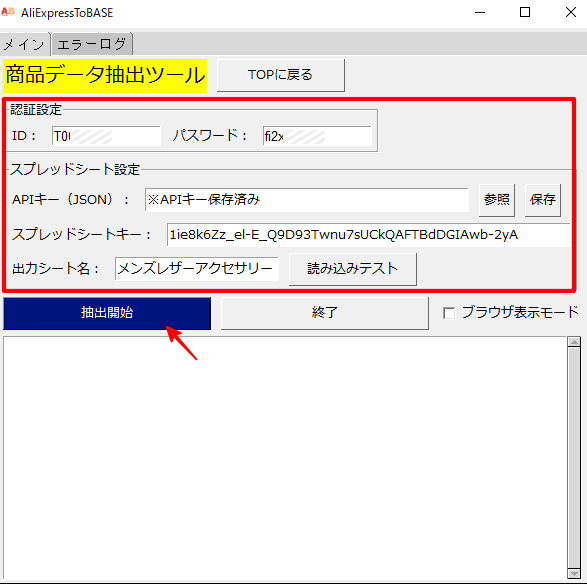
設定項目が全て入力されていることを確認し、「抽出開始」をクリック。
※「ブラウザ表示モード」にチェックを入れると、ブラウザが立ち上がります。未チェックの場合はバックグラウンドで処理されます。

ブラウザが起動し、検索が開始。
あとはシートに自動的に出力されていきますので、PCを起動してインターネットにつないだまま放置するだけでOK。
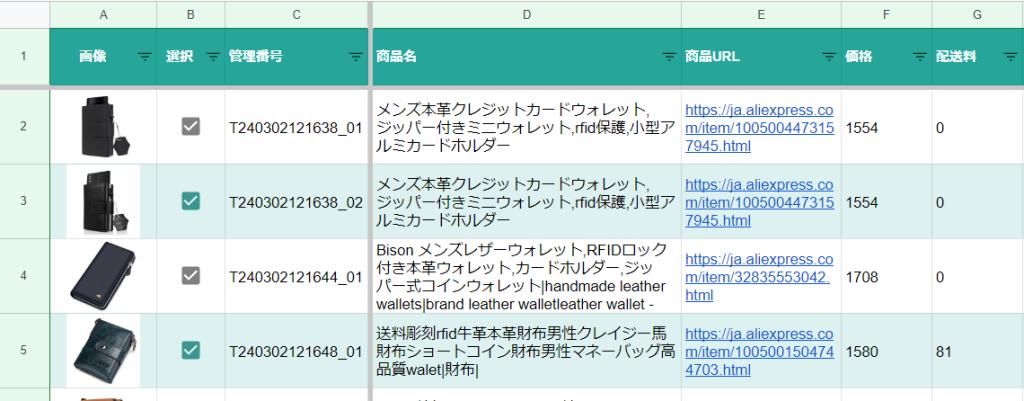
進捗状況は「検索設定」シートの「検索状況」行で確認できます。
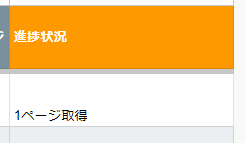
商品取得のコツ
最後に商品取得のコツを紹介します。
今回は例として、「メンズレザーアクセサリー専門店」を作る場合の取得方法についてです。
取り扱う商品は、レザーの「財布」「キーホルダー」「バッグ」等にします。
まずは、実際にアリエクスプレスにどの程度該当商品があるか確認します。

「レザー 財布」というキーワードでMAXの60ページ見つかりました。
もう少し絞り込み、今度は「メンズ レザー 財布」で検索を実行。

これも60ページ見つかりましたが、試しに60ページ目を開いてみると…
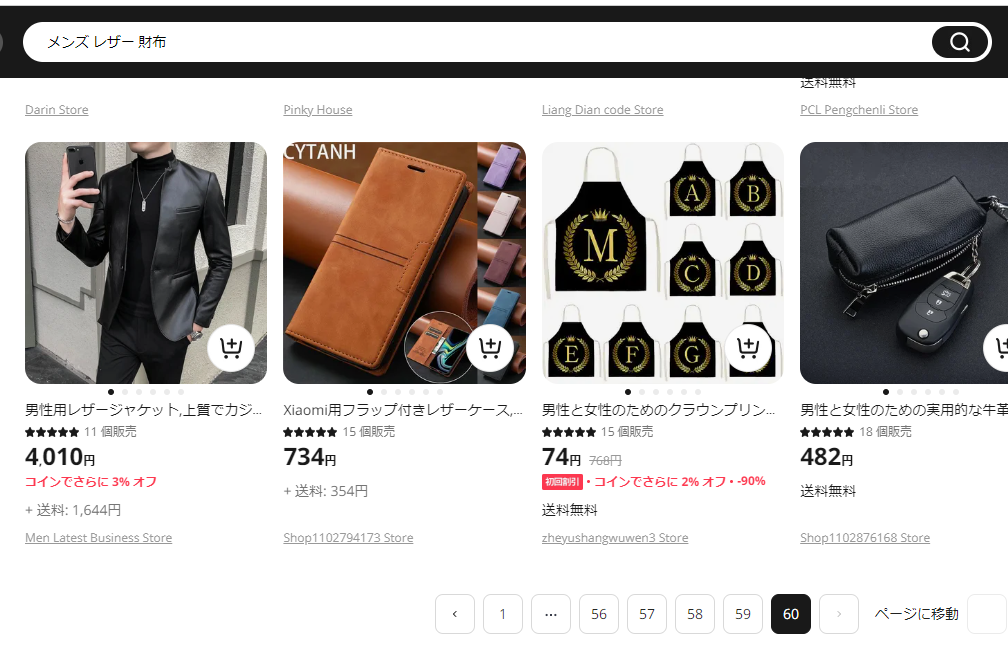
ほとんど検索ワードと関係のない商品、いわゆる『ノイズ』でした。
このように、アリエクスプレスはページ数が増えると関係のない商品が増える仕様となっています。
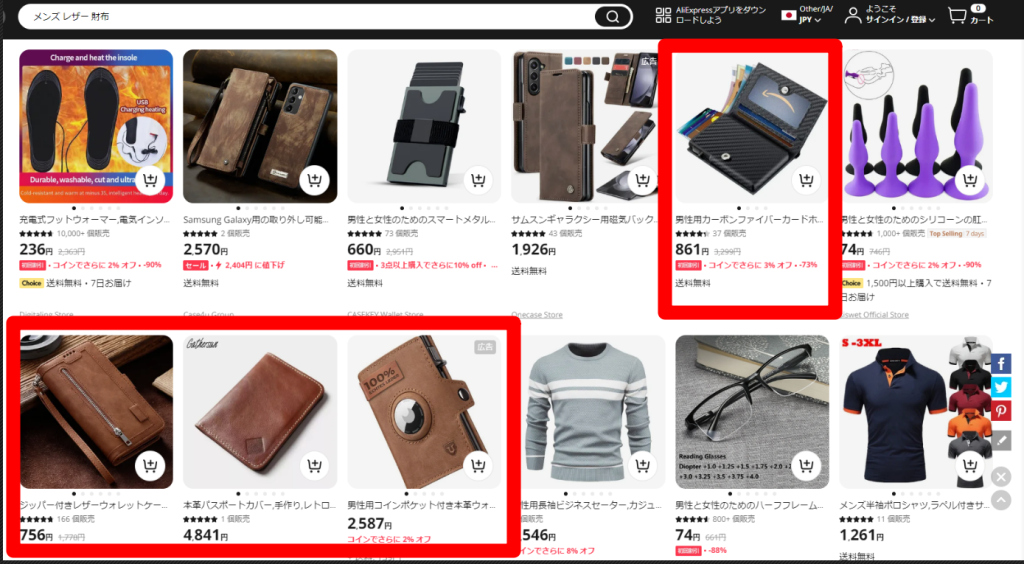
14ページでだいたい1/3ほど関連性のある商品がヒットしましたので、今回の終了ページは「14」に設定します。
また、このまま抽出すると、無関係の商品も多数抽出してしまうことになります。
そこで商品名に注目すると…


欲しい商品には『ウォレット』『財布』などのキーワードが含まれていますが、ノイズ商品には含まれていません。
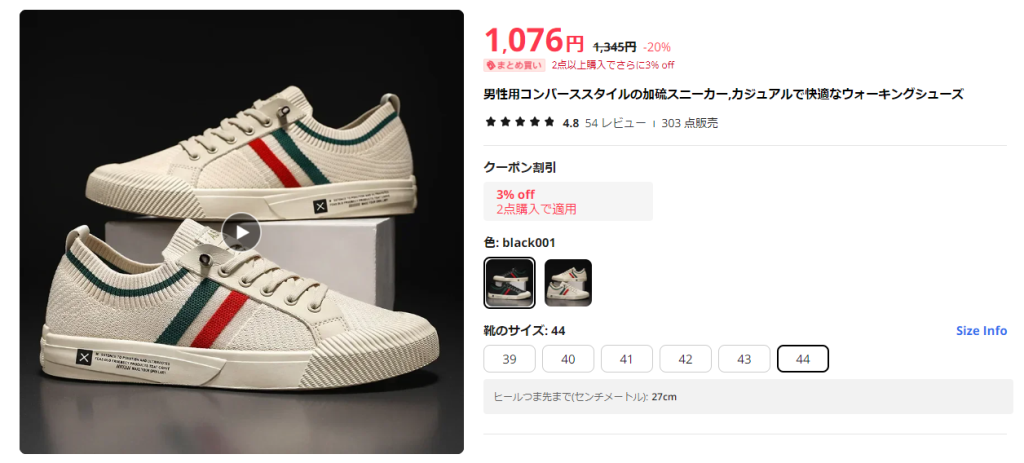
というわけで、チェックワード①は「ウォレット、財布」に決定。
これで、商品名に『ウォレット』もしくは『財布』が含まれている商品のみ取得されるようになります。
さらにレザーや革製品に限定したいので、チェックワード②は「レザー、革」とします。
また、女性向けの商品も含まれていました。
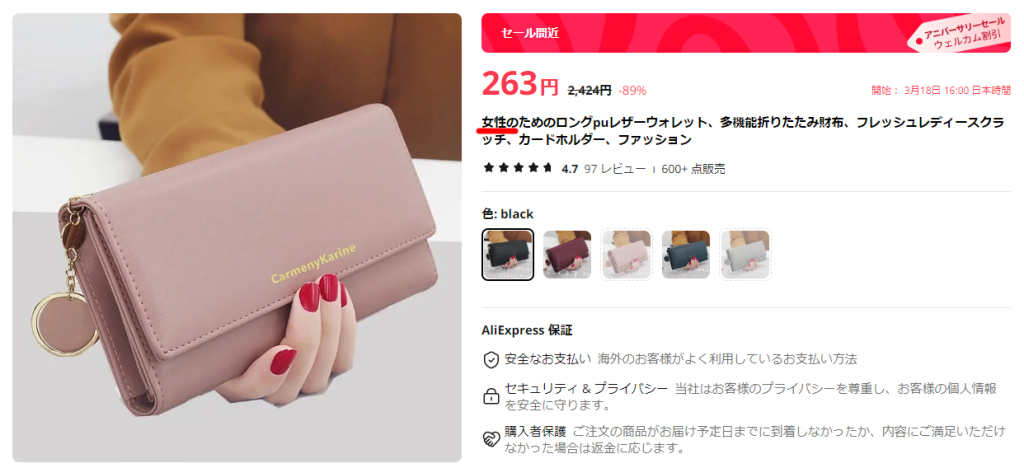
今回はメンズレザーアクセサリー専門店ですので、女性向けは除外したいと思います。
この場合、除外キーワードに「女性」と入力しましょう。そうすることで、商品名に「女性」が含まれている商品を除外します。
これで、検索条件がある程度決まってきました。
| 項目 | 内容 |
|---|---|
| 検索ワード | メンズ レザー 財布 |
| チェックワード① | ウォレット、財布 |
| チェックワード② | レザー、革 |
| チェックワード③ | (未入力) |
| 除外ワード | 女性 |
| カテゴリID | ? |
| 最低価格 | (未入力) |
| 最大価格 | (未入力) |
| 最低在庫 | (未入力) |
| 開始ページ | (未入力) |
| 終了ページ | 14 |
最後にカテゴリIDを入力しましょう。
BASEショップページで『カテゴリ管理Apps』を開き、「サイフ」カテゴリを追加します。
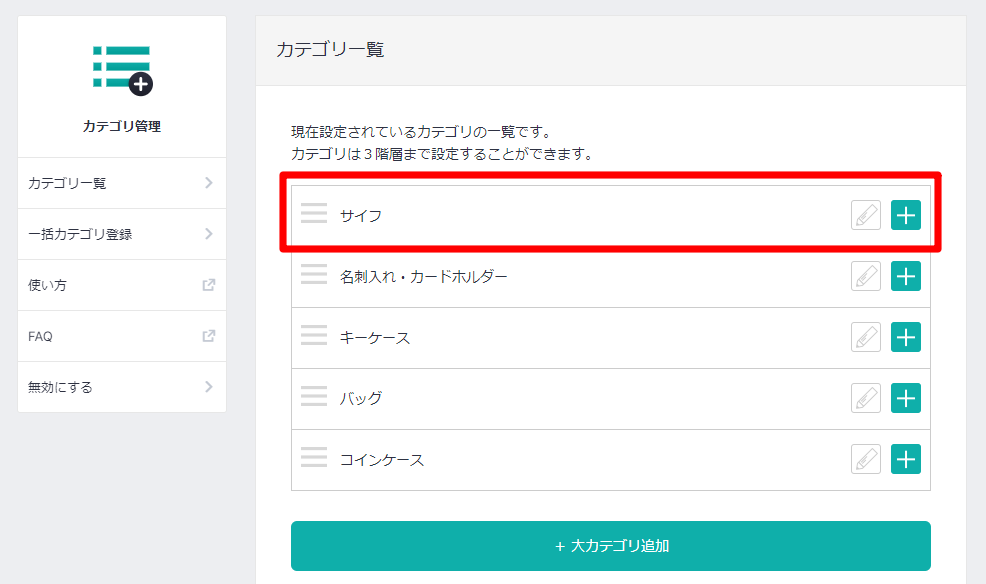
「一括カテゴリ登録⇒カテゴリID確認表」でサイフのカテゴリIDを確認できました。こちらを入力します。
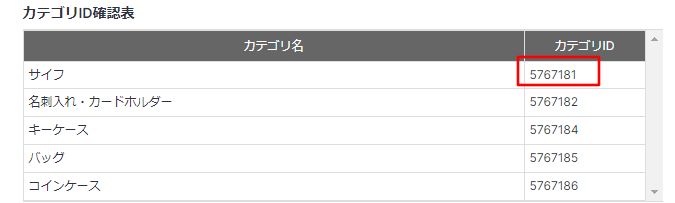
以上の条件で取得を開始すると…
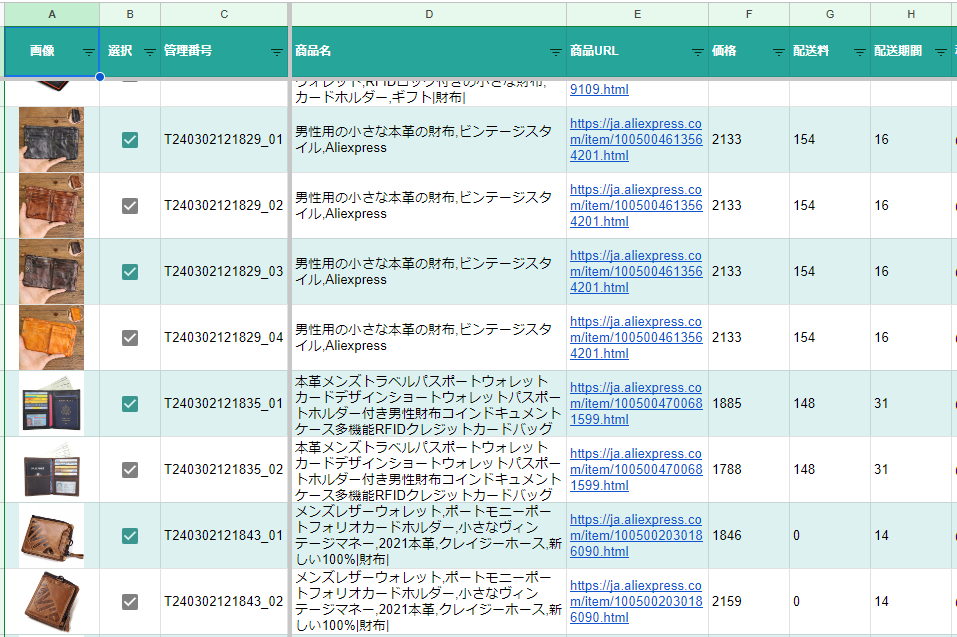
ノイズを取り除き、欲しい商品のみ取得できました。
つづいて「レザーキーホルダー」ですが、先ほどの検索条件を基に設定しましょう。
赤字が変更箇所です。
| 項目 | 内容 |
|---|---|
| 検索ワード | メンズ レザー キーホルダー |
| チェックワード① | キーホルダー、キーケース |
| チェックワード② | レザー、革 |
| チェックワード③ | (未入力) |
| 除外ワード | 女性 |
| カテゴリID | 5767184←「キーケース」のカテゴリID |
| 最低価格 | (未入力) |
| 最大価格 | (未入力) |
| 最低在庫 | (未入力) |
| 開始ページ | (未入力) |
| 終了ページ | 30←財布より該当ページが多いため |
このように使いまわしできる箇所はどんどん使いましょう。
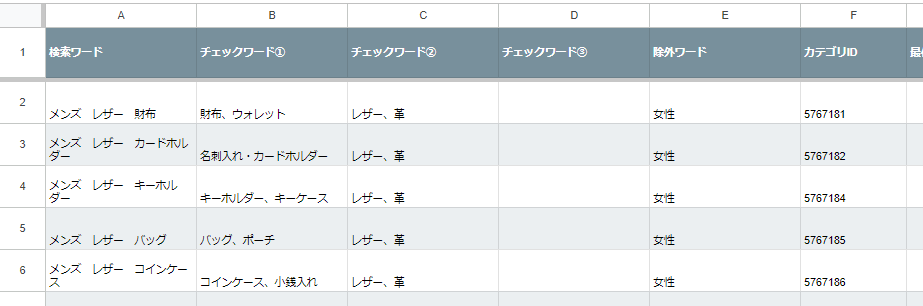
あとは検索設定シートに入力してまとめて取得するだけです!
もっと簡単な方法で商品取得
「もっと手っ取り早くやりたい」という方のために、カテゴリを分けずシンプルに取得する方法をご紹介します。
女性用腕時計専門店。以下の条件で取得します。

該当商品が抽出されました。
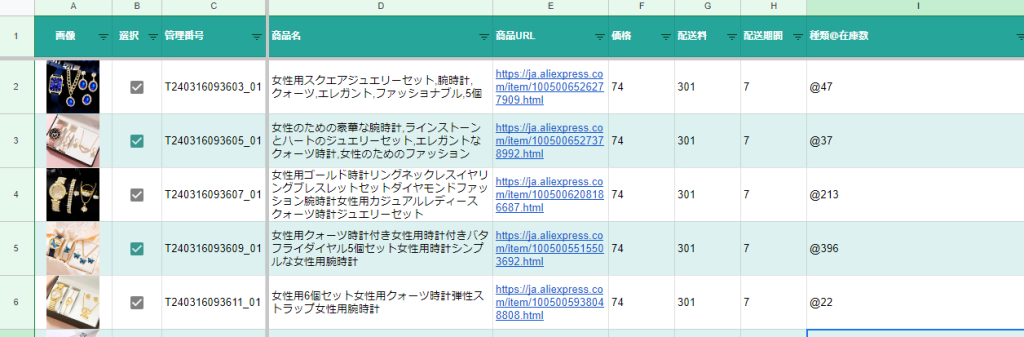
以上で終わりです。
「え、こんなんでいいの?」と思われるかもしれませんが、質より量をこなしたいという方にはおすすめの方法です。
この方法で作成したのがこちらのショップ。
しっかり売上もついてきています。詳しくは以下の記事をご覧ください。
ただし、カテゴリ分けがされていないので視認性は高くありませんが…
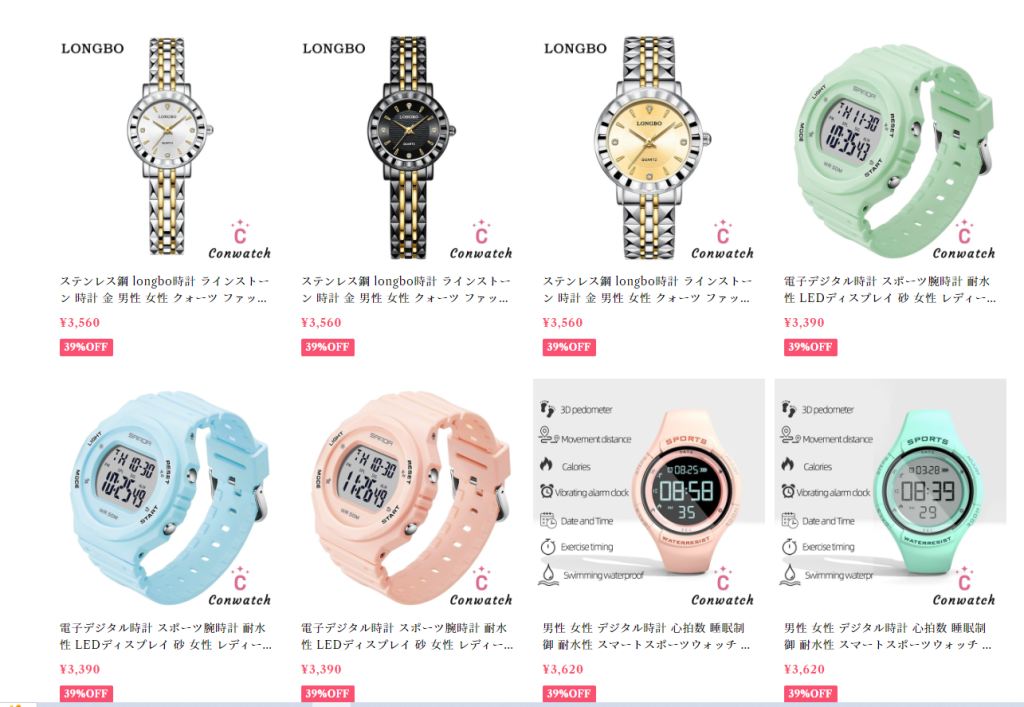
ATOBには『価格帯検索機能』があります。詳しくはコチラ。
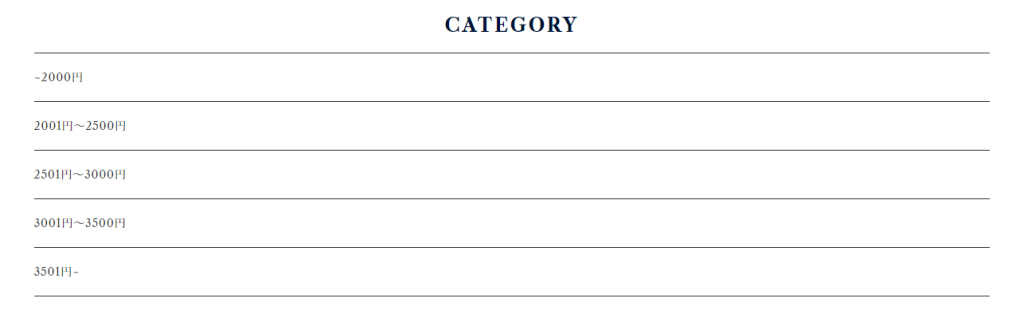

どちらも一長一短があり、間違いということはありませんので、自分のお好みの方法をお選びください。
まとめ
お疲れ様でした。
今回はAliExpressから商品を取得しスプレッドシートに出力する作業を行いました。
次回は抽出したデータを基に出品データを作成します。
